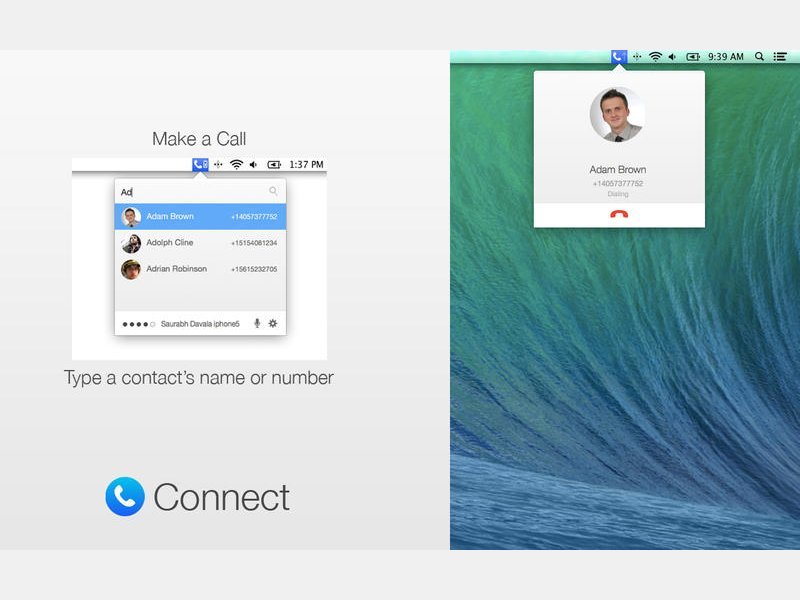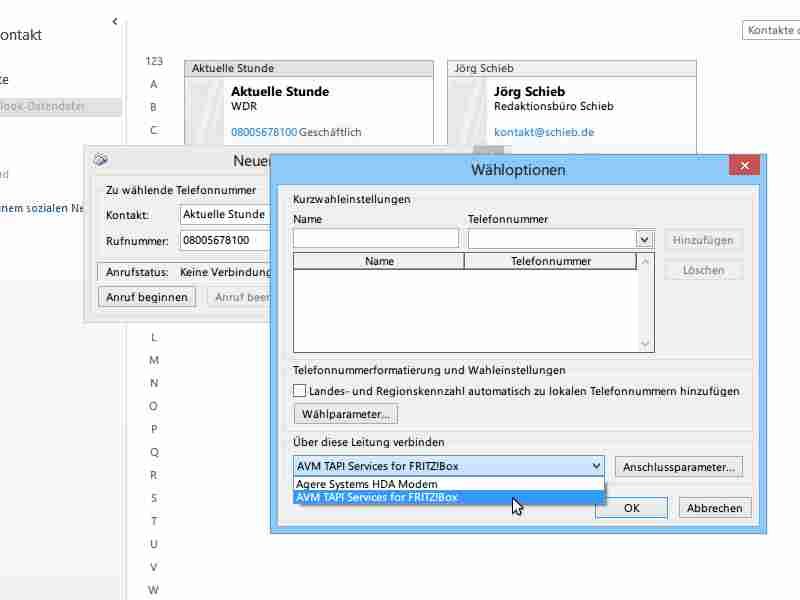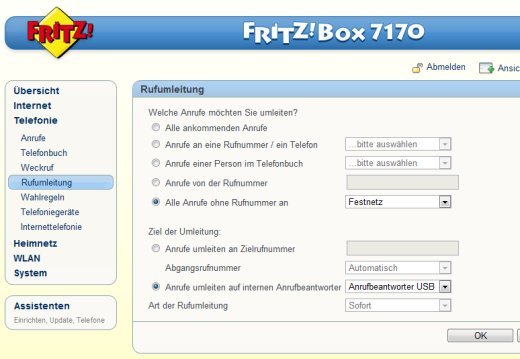20.09.2014 | Tipps
Ab und zu muss jeder auch mal jemandem anrufen, der nicht in der Kontaktliste des Handys gespeichert ist. Für solche Fälle nutzt man dann, wie beim Festnetztelefon auch, die Zifferntastatur. Nur – Touch-Smartphones haben gar keine Ziffern. Wie tippen Sie eine Telefonnummer bei Windows Phone ein?
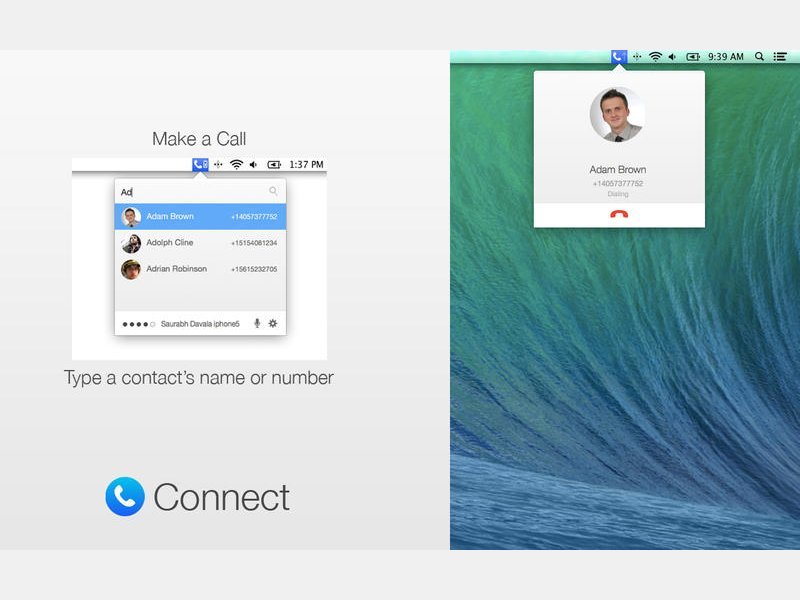
04.07.2014 | Tipps
Mit der kommenden OSX-Version Yosemite können Sie an Ihrem Mac auch telefonieren. Dazu wird das iPhone verwendet, wenn es im gleichen Netzwerk ist. Genau dieses Telefonieren klappt aber auch bei Mavericks schon. Wie?
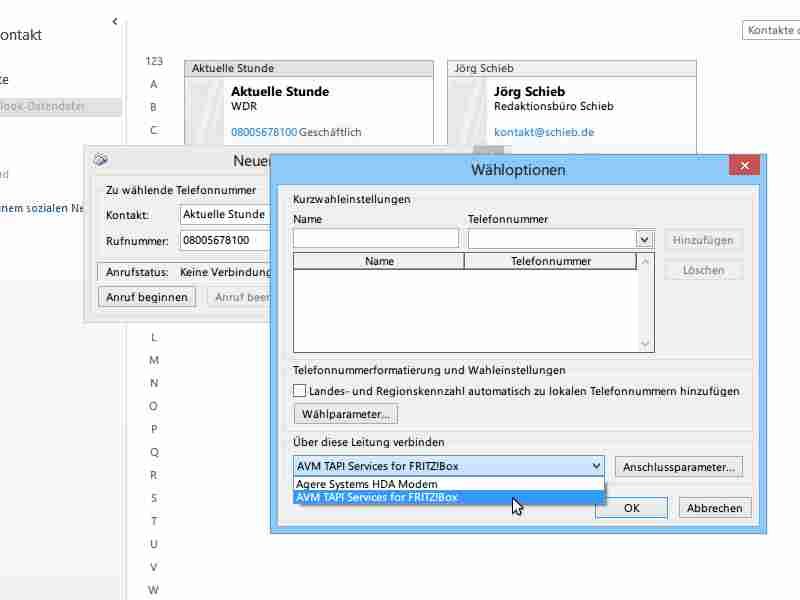
14.02.2014 | Office
Telefonieren über den PC und Ihre Fritz!Box – das klappt zum Beispiel mit Outlook 2013. So können Sie mit einem Klick direkt einen Kontakt anrufen. Dazu brauchen Sie ein Gratis-Programm von AVM.
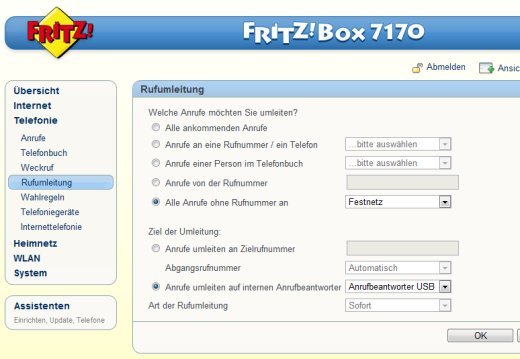
15.08.2011 | Tipps
Wer von nervenden Werbeanrufen geplagt wird, kann den Nervensägen ein Schnippchen schlagen. Ist das Telefon an die Fritzbox angeschlossen, lassen sich alle unerwünschten oder alle anonymen Anrufer direkt auf den Anrufbeantworter umleiten.
24.08.2010 | Tipps
Werbeanrufe mit unterdrückter Rufnummer sind zwar seit August 2009 verboten, allerdings hält sich nicht jeder Werbetreibende daran. Wer noch immer anonyme Lockanrufe für teure Abos, Gewinnspiele oder Versicherungen erhält, kann beim Mobilfunkanbieter O2 eine Sperre beantragen.